Интеграция с Jira Server
Подготовка JIRA
Интеграция протестирована
Интеграция протестирована на версии Jira Server 9.13.0.
Перед созданием интеграции внутри системы Test IT вам необходимо настроить пользовательские поля и новые типы задач в Jira.
Создание пользовательских полей
- Используя аккаунт Jira с правами на создание полей или аккаунт администратора, перейдите в раздел Администрирование > Задачи > Поля.
- Выберите Добавить пользовательское поле.
- В разделе Тип поля выберите Текстовое поле (многострочное).
- После создания пользовательских полей вы автоматически перейдете на страницу Задачи. Примените созданные поля ко всем экранам в вашем проекте.
Создание типа задачи TestCase
Удаленный тип задачи Jira сохраняется в Test IT
В случае удаления проекта и типа задачи (issue type) Jira, удаленный тип задачи сохраняется в Test IT. Использование устаревшего типа задачи при создании дефекта в Test IT может привести к некорректной работе интеграции.
- Используя аккаунт Jira с правами на создание полей или аккаунт администратора, перейдите в раздел Администрирование > Задачи > Типы задач.
- Выберите Добавить тип задачи.
- Назовите новый тип задачи TestCase. Данный тип задач необходим при создании дубликатов тест-кейсов в Jira.
- Поставьте флажок Стандартный тип задачи и нажмите Добавить.
- Перейдите в раздел Схема типов задач.
- Найдите схему запросов для проекта, который вы хотите интегрировать с Test IT и нажмите Редактировать.
- Перетащите созданный тип запросов в схему запросов и нажмите Сохранить.
Создание интеграции в Test IT
Требуется переменная `FRONTEND_URL`
Для корректной работы интеграции с Jira необходимо задать в .env-файле переменную FRONTEND_URL.
- Используя аккаунт с ролью администратора, перейдите в раздел Администрирование и выберите вкладку Интеграции.
- Нажмите Создать.
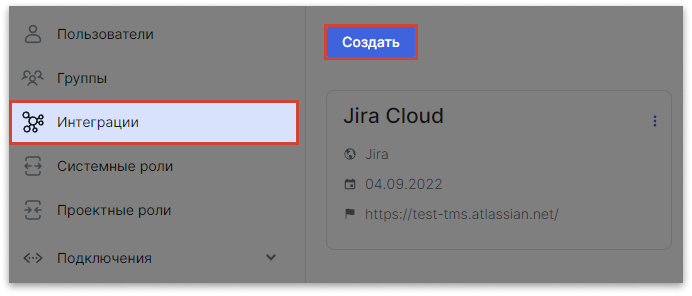 Откроется окно Новое подключение.
Откроется окно Новое подключение. - В меню Сервис для интеграции выберите Jira, затем выберите тип установки: Self-hosted.
- Заполните данные для подключения:
- Имя интеграции
- URL вашей системы Jira с протоколом и портом
- Логин и пароль аккаунта Jira с правами администратора
- Нажмите Сохранить. Система Test IT автоматически протестирует интеграцию и в случае успешного тестирования сохранит ее.
Внимание
Для полной настройки интеграции стороне Jira может потребоваться некоторое время (до нескольких часов).
Интеграцию с Jira в дальнейшем можно использовать для подключения проекта Test IT к Jira.
Проверка работы интеграции
- Создайте тестовый проект.
- Добавьте в него пользователей.
- Подключите проект к созданной интеграции с Jira.
- Создайте тест-кейс.
- Перейдите в раздел Тест-планы и создайте новый тест-план.
- Откройте созданный тест и поставьте ему результат Провален. В верхней части карточки теста должна появиться кнопка Сохранить и создать дефект.
- Нажмите Сохранить и создать дефект и выберите проект для создания дефекта. Откроется окно создания дефекта в Jira. Убедитесь, что поле Description содержит информацию о тест-кейсе.
- Нажмите Create. В описании дефекта должно появиться следующее:
- Ссылка на тест-кейс в поле Test Case.
- Ссылка на результат теста, для которого создавался дефект, в поле Test Result.
- Перейдите по ссылке в поле Test Result. Должен открыться результат теста, для которого вы создавали дефект. В поле Ссылки должна появиться ссылка на созданный вами дефект. Проверьте ее.
- Перейдите в раздел Тесты.
- Откройте созданный тест-кейс. В правой части карточки тест-кейса должно появиться поле Копия теста в Jira со ссылкой на дубликат тест-кейса.
- Перейдите по ссылке. В открывшемся дубликате теста должны отображаться те же шаги, что и в созданном тест-кейсе. Последний результат прохождения каждого шага должен отображаться в таблице в поле Last Result.
Если все шаги выше пройдены успешно, ваша интеграция успешно настроена.